取引口座を開設して Pocket Option に登録する方法
Pocket Option はデジタル オプション取引の主要なプラットフォームであり、あらゆる経験レベルのトレーダーに直感的で安全な環境を提供します。
アカウントの登録は、幅広い取引ツールや機会にアクセスするための最初のステップです。このガイドでは、取引口座を開設して Pocket Option に登録する方法を迅速かつ効率的に説明します。
アカウントの登録は、幅広い取引ツールや機会にアクセスするための最初のステップです。このガイドでは、取引口座を開設して Pocket Option に登録する方法を迅速かつ効率的に説明します。
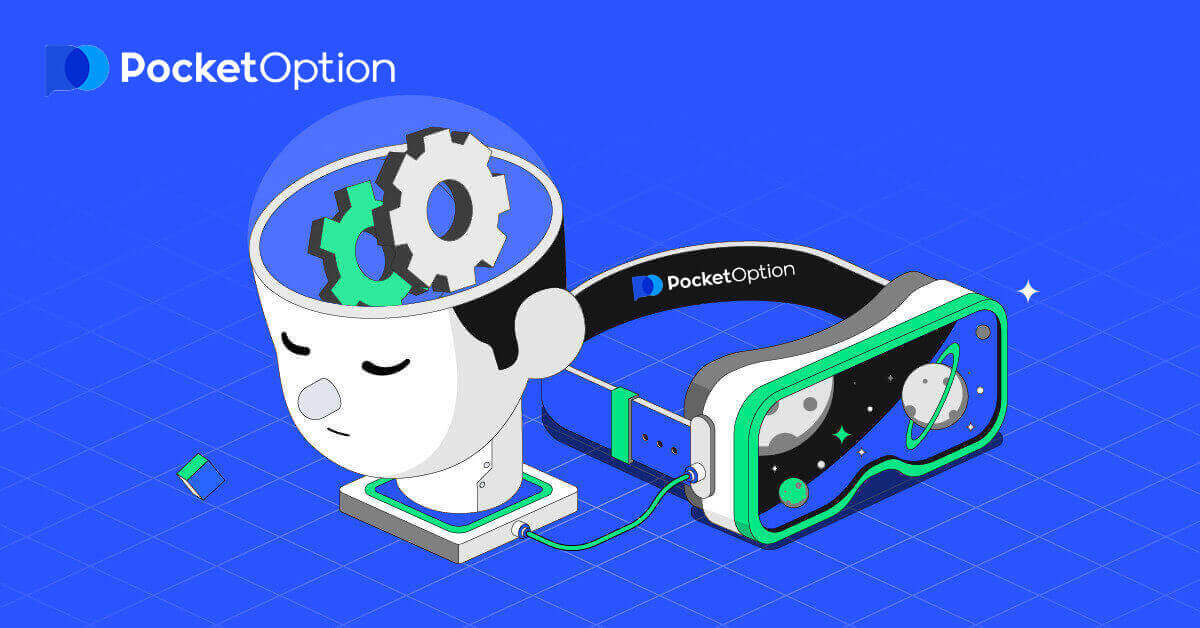
1クリックでポケットオプション取引を開始
プラットフォームへの登録は、数回クリックするだけの簡単なプロセスです。 1 回のクリックで取引インターフェースを開くには、 「ワンクリックで開始」ボタンをクリックします。これにより、デモ取引ページ
に移動します。 「デモ アカウント」をクリックして、デモ アカウントで 10,000 ドルで取引を開始します。


アカウントを引き続き使用するには、取引結果を保存し、実際のアカウントで取引することができます。Pocket Option アカウントを作成するには、「登録」をクリックします。利用可能なオプションは 3 つあります。以下のように、電子メール アドレスまたはGoogle アカウント
でサインアップします。必要なのは、適切な方法を選択してパスワードを作成することだけです。
メールでポケットオプション口座を開設する方法
1.右上隅の「登録」ボタンをクリックすると、プラットフォームでアカウントにサインアップできます。
2. サインアップするには、必要な情報を入力して「サインアップ」をクリックする必要があります。
- 有効なメールアドレスを入力してください。
- 強力なパスワードを作成してください。
- 契約書を読んで同意します。

Pocket Option はあなたのメールアドレスに確認メールを 送信します。そのメールのリンクをクリックしてアカウントを有効化してください。これでアカウントの登録と有効化が完了します。

おめでとうございます! 登録が完了し、メールが確認されました。

デモアカウントを使用する場合は、「取引」と「クイック取引デモアカウント」をクリックしてください。

これで取引を開始できます。デモアカウントには 1,000 ドルが入っています。

リアルアカウントで取引することもできます。「取引」と「クイック取引リアルアカウント」をクリックしてください。

ライブ取引を開始するには、アカウントに投資する必要があります (最低投資額は 5 ドルです)。Pocket
Option に入金する方法
Googleアカウントを使用してポケットオプションアカウントを開設する方法
1. Google アカウントでサインアップするには、登録フォームの対応するボタンをクリックします。
2. 新しく開いたウィンドウで電話番号またはメールアドレスを入力し、「次へ」をクリックします。

3. 次に、Google アカウントのパスワードを入力し、「次へ」をクリックします。

その後、個人の Pocket Option アカウントに移動します。
iOS用Pocket Optionアプリでアカウントを開設する
iOS モバイル プラットフォームでの登録も可能です。[登録]をクリックします。
- 有効なメールアドレスを入力してください。
- 強力なパスワードを作成してください。
- 契約内容を確認し、「サインアップ」をクリックします。

おめでとうございます!登録が完了しました。まずデモ口座で取引したい場合は、「キャンセル」


をクリックしてください。残高 1000 ドルで取引を開始するには、「デモ口座」を選択してください。 リアル


口座で取引したい場合は、ライブ口座で「入金」をクリックしてください。

Android用Pocket Optionアプリでアカウントを開設する
Android モバイル デバイスをお持ちの場合は、Google Play またはここから Pocket Option アプリをダウンロードする必要があります。「Pocket Option」を検索してデバイスにインストールするだけです。取引プラットフォームのモバイル バージョンは、Web バージョンとまったく同じです。したがって、取引や資金の送金に問題はありません。さらに、Android 用の Pocket Option 取引アプリは、オンライン取引に最適なアプリと見なされています。そのため、ストアで高い評価を得ています。[登録]

をクリックして、新しい Pocket Option アカウントを作成します。

- 有効なメールアドレスを入力してください。
- 強力なパスワードを作成してください。
- 同意事項を確認し、「登録」をクリックします。

おめでとうございます。登録が完了しました。リアル口座で取引するには、「入金」

をクリックしてください。 適切な入金方法を選択してください。デモ口座で取引するには、「キャンセル」

をクリックしてください。 デモ口座をクリックしてください。デモ口座には 1,000 ドルあります。




モバイルウェブでPocket Optionのアカウントを開設する
Pocket Option 取引プラットフォームのモバイル ウェブ バージョンで取引したい場合は、簡単に行うことができます。まず、モバイル デバイスでブラウザーを開きます。その後、ブローカーのWeb サイトにアクセスします。 左上隅の [メニュー] をクリックします。 [登録] ボタン

をクリックします。 この手順では、電子メール、パスワードなどのデータを入力し、[契約] に同意して[サインアップ] をクリックします。 これで完了です。これで、プラットフォームのモバイル ウェブ バージョンから取引できるようになります。取引プラットフォームのモバイル ウェブ バージョンは、通常の Web バージョンとまったく同じです。したがって、取引や資金の送金に問題はありません。デモ アカウントには 1,000 ドルがあります 。



よくある質問(FAQ)
デジタル取引とクイック取引の違い
デジタル取引は、従来のタイプの取引注文です。トレーダーは、「購入までの時間」の固定時間枠の 1 つ (M1、M5、M30、H1 など) を指定し、この時間枠内で取引を行います。チャートには、2 本の垂直線 (「購入までの時間」(指定された時間枠によって異なります) と「有効期限までの時間」(「購入までの時間」+ 30 秒) で構成される 30 分の「廊下」があります。したがって、デジタル取引は常に、各分の初めに正確に固定された注文終了時間で実行されます。

一方、クイック取引では、正確な有効期限を設定でき、有効期限の 30 秒前から始まる短い時間枠を利用できます。
クイック取引モードで取引注文を行うと、チャートには 1 本の垂直線 (取引注文の「有効期限」) のみが表示されます。これは、取引パネルで指定された時間枠に直接依存します。言い換えれば、これはよりシンプルで高速な取引モードです。

デジタル取引とクイック取引の切り替え
左のコントロールパネルの「取引」ボタンをクリックするか、取引パネルの時間枠メニューの下にある旗または時計のシンボルをクリックすることで、いつでもこれらの取引タイプを切り替えることができます。
「取引」ボタンをクリックしてデジタル取引とクイック取引を切り替える

旗をクリックしてデジタル取引とクイック取引を切り替える
デモアカウントからリアルアカウントに切り替える方法
アカウントを切り替えるには、次の手順に従ってください。1. プラットフォームの上部にあるデモアカウントをクリックします。2

. [ライブアカウント] をクリックします。

入金に成功したら、リアルアカウントで取引できます。Pocket
Option で入金する方法
結論:今日からポケットオプションで取引を始めましょう
Pocket Option での取引口座開設と登録は、すぐに始められるように設計されたシンプルで安全なプロセスです。これらの手順に従うことで、デジタル オプション取引で成功するためのツールと機能を備えた強力なプラットフォームを利用できます。
デモ アカウントで練習する場合でも、ライブ取引に飛び込む場合でも、Pocket Option には成功するために必要なものがすべて揃っています。最初のステップを踏み出しましょう。今すぐ登録して、取引の旅を始めましょう。


